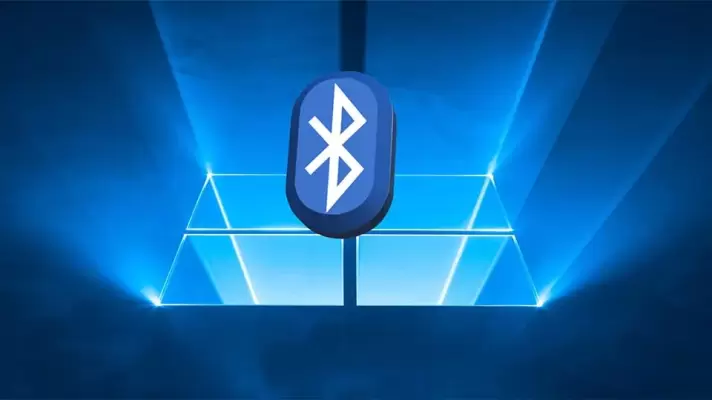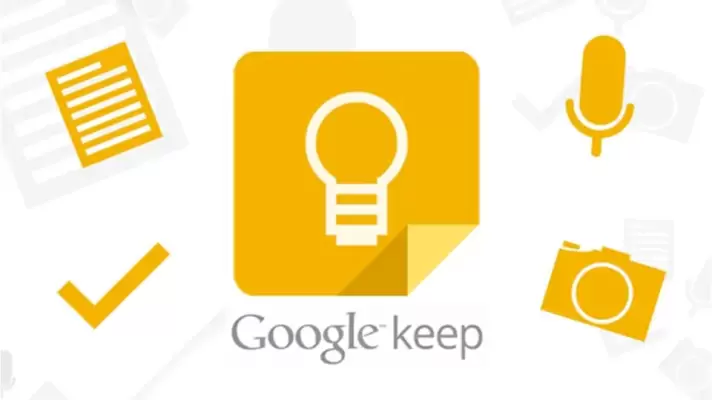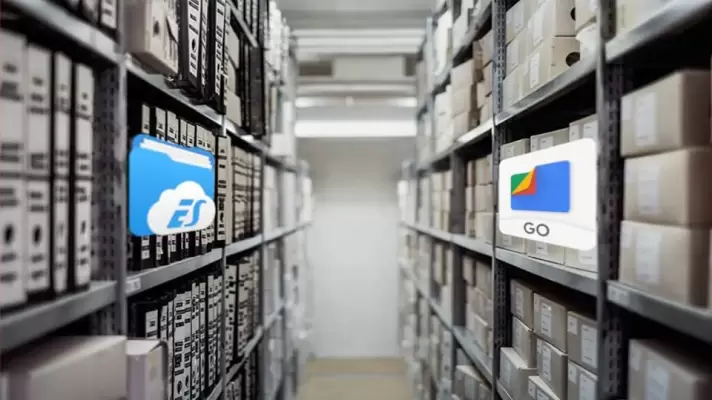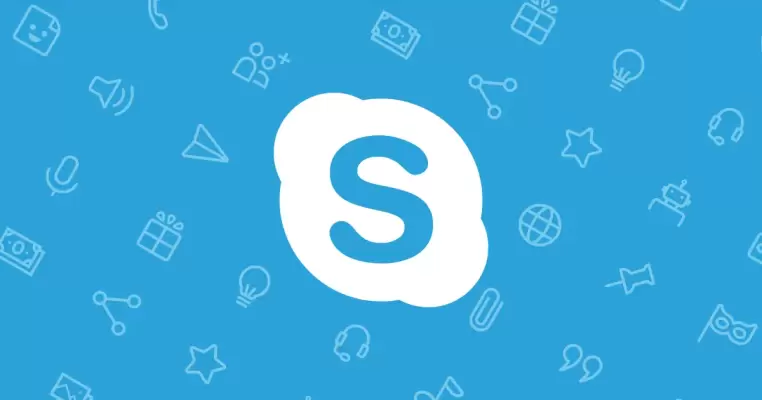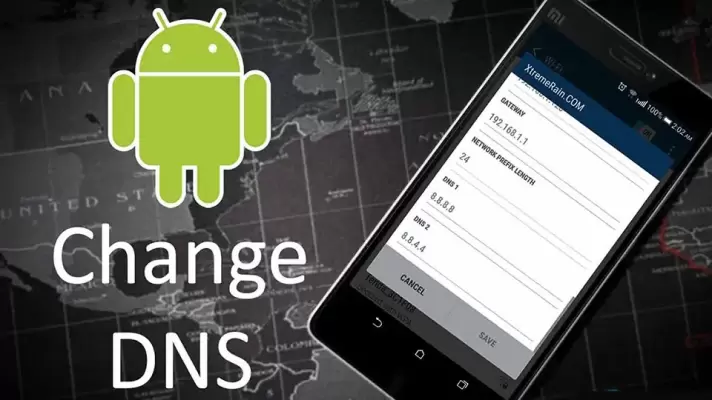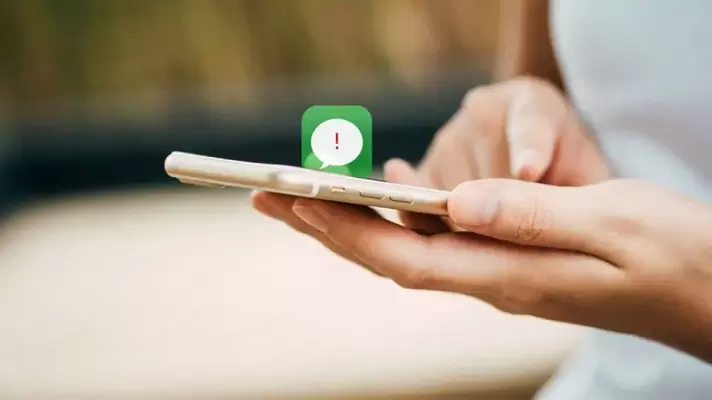گاهی مواقع با خاموش کردن بلوتوث در ویندوز ۱۰، ویندوز هنگ میکند و صفحهی آبی مرگ یا BSOD نمایش داده میشود. این مشکل عجیب معمولاً به علت باگ نرمافزاری در درایور Bluetooth اتفاق میافتد و چارهی کار معمولاُ بروزرسانی درایور بلوتوث است.
در این مقاله به مشکل خاموش کردن بلوتوث و صفحهی آبی مرگ که پس از این کار در ویندوز ۱۰ نمایش داده میشود، میپردازیم و راهکارها را بررسی میکنیم. با ما باشید.